Среди представленных на рынке умных пылесосов высокой популярностью пользуется «Xiaomi Mijia Vacuum 3C». Устройство поддерживает лазерную навигацию, обладает высоким уровнем всасывания, имеет набор датчиков для уменьшения столкновений, поддерживает голосовой ввод. Выполнив первое подключение пылесоса к телефону, владелец устройства обнаруживает, что приложение для управления пылесосом выполнено на китайском языке, да и сам пылесос говорит на китайском. Как исправить ситуацию и выполнить русификацию пылесоса Xiaomi Mijia Vacuum 3C? Расскажем в нашем материале.
Установите модифицированную версию приложения Mi Home Vevs
Установка русскоязычной озвучки на пылесос Xiaomi Mijia Vacuum 3C сделает его значительно дружественнее к отечественному пользователю, а различные фразы пылесоса добавят в вашу повседневность и нотки юмора. Оценивая массу потенциальных преимуществ, многие пользователи желают русифицировать своего электрического питомца, и ниже мы подробно расскажем, как это сделать.
Как настроить телевизор Xiaomi с китайского языка на английский ну и дальше на русский #mitv
- Первым делом вам необходимо установить на ваш телефон модифицированную версию приложения «Mi Home Vevs». Если на вашем телефоне уже имеется установленная версия данного приложения, удалите её.
- Далее перезагрузите смартфон, и скачайте модифицированную версию приложения на ваш телефон с сайта https://www.vevs.me/2017/11/mi-home.html
- После установки приложения войдите в него, и выберите регион вашего местоположения «Китай» (это важно).
Если у вас уже имеется Mi Account, тогда просто пройдите авторизацию в приложении. Если аккаунта нет, понадобится пройти регистрацию в приложении, выбрав «Профиль» — «Войти» — «Создать аккаунт».
Укажите е-мейл, пройдите проверку через электронное письмо, создайте пароль. Концом ваших действий должна стать авторизация в приложении.
Подключите пылесос к приложению «Mi Home»
Распакуйте пылесос и подключите его к док-станции. Далее в установленном приложении, в котором вы авторизовались, перейдите в раздел «Mi Home» (крайний слева).
Далее сверху справа нажмите на плюс.
В открывшемся меню нажмите на «Добавить устройство».
Предоставьте приложению нужные разрешения, нажав на «Разрешить».
Откроется перечень бытовой техники для подключения. В самом верху в строке поиска наберите «3с», и система сразу отыщет систему «Mijia Robot Vacuum-Мор 3С». Тапните на найденное название.
Далее выполните сброс пылесоса одновременно нажав на две его рядом расположенные кнопки (питания и возвращения на станцию) приблизительно на 7 секунд.
Пылесос скажет что-то на китайском, подаст сигнал, и пылесос перейдёт в режим сетевой настройки.
Нажмите на телефоне в приложении «Сброс настроек», и приложение начнёт сканировать окружение для поиска пылесоса. После того как пылесос будет найден, подключитесь к вашей сети вай-фай, укажите сеть и пароль. Пылесос подключиться к вашей сети Wi-Fi.
Задайте помещение в настройках приложения. Выберите, например, «Спальня», и нажмите на «Далее». Затем дайте название вашему пылесосу, и вновь нажмите на «Далее». На следующем экране вновь нажмите на «Далее».
Плагин будет загружен в пылесос. При необходимости установите обновление.
После завершения обновления вы получите доступ к приложению, которое будет на китайском языке.
Выполните перенос плагина
Запустите любой удобный файловый менеджер на вашем телефоне (например, Mi Проводник).
В корневом каталоге вашего телефона с помощью файлового менеджера создайте папку «Vevs». В данной папке «Vevs» создайте папку «Files».
Закройте «Mi Home», и запустите данное приложение заново. В приложении выберите ваш пылесос. Приложение должно загрузить плагин в созданные вами директории.
Далее сверните приложение и свайпом удалите его из памяти. Это обязательно, иначе перечисленные ниже манипуляции не сработают.
В папке «Vevs» кроме созданной нами ранее папки «Files» появится ещё 6 папок, а в самой папке «Files» также появится 5 объектов. Это будет подтверждением, что нужный плагин загружен.
По пути VevsFilesPluginDownload будет находиться директория 1004935 и в ней 1025173.rn. Данные директории могут иметь другие числовые названия, в зависимости от идентификатора и версии плагина.
Скачайте и установите русификатор для Xiaomi Mijia Vacuum 3C
Продолжаем описание шагов, позволяющих русифицировать пылесос Xiaomi Mijia Vacuum 3C. Скачайте архив с русификатором пылесоса, например с Яндекс.Диск. Он будет иметь название 1007832_mod_06. В папке данного архива будет находиться папка «Android».
Перейдите по пути VevsFilesPluginDownload10078321025640rn. В данной директории пометьте и удалить папку «Android».
Теперь идите в папку, где вы ранее распаковали архив с русификатором. Здесь скопируйте папку «Android», и перенесите её в VevsFilesPluginDownload10078321025640rn (где вы ранее удалили прежнюю папку Android).
Теперь перейдите по пути: VevsFilesPluginInstall1007832. Здесь также удалите папку «Android». Вместо удалённой папки скопируйте сюда папку «Android» с русификатором, которую мы скачали выше, и уже скопировали в папку «Download».
Если ваш файловый менеджер не копирует файлы, необходимо предоставить права на изменение самой папке.
Вновь запустите приложение «Mi Home», там выберите ваш пылесос. Вы увидите, что интерфейс приложения будет на русском языке.
Далее выберите русский голос вашего пылесоса. Нажмите на кнопку с тремя точками справа сверху, выберите опцию «Настройки пылесоса» — «Настройки голоса» — и здесь вы можете выбрать варианты «Русский», «Алиса» или «Максим». После выбора голоса русификация пылесоса будет завершена.
Источник: sdelaicomp.ru
Китайский телевизор Xiaomi как русифицировать
Полный набор настроек и установка приложений для телевизоров Xiaomi подробный видео обзор и обучение настройкам: 00:30 — Установка приложения MiTV_Custom_Assist yadi.sk/d/r8R_YiwlzZ4-Xg Качаем программу с яндекс диска или с телеграм t.me/polza_channel/136 MiTV_Custom_Assis для ПК по настройке телевизора Xiaomi Набор программ для телевизора тут t.me/polza_channel/119 0:50 — Включение ADB 01:45 — Находим iP адрес телевизора Xiaomi 02:45 — Установка приложений (Wink, HD Video Box, Aptoid TV, Opera Browser, лаунчер Live OS) на телевизор через ПК 05:20 — Установка системного времени 05:55 — Скачиваем и устанавливаем Smart YouTube из Aptoid TV 07:00 — Включение Русской клавиатуры 07:50 — Автозагрузка лаунчера 09:48 — меню программ на русский язык 10:10 — Заморозка и удаление китайщины 12:00 — Голосовой поиск 13:30 Локализация Русский язык 14:25 — Настройка лаунчера Live OS 15:35 — Настройка погоды в лаунчере Live OS и настройка новостной ленты. Все программы доступны для скачивания в моем телеграм канале по ссылке t.me/polza_channel/118 ✅Мой телеграм канал с полезными приложениями: t.me/polza_channel/ ЧАТ единомышленников t.me/+2cTL5zM_mP01MzNi ♥️Ваш polza_channel
Mi TV 4C Настройка, cмена лаунчера +Русский и удаляем китайщину
Как русифицировать приложение и поставить русский голосовой пакет на Xiaomi Mijia 3C


Вот и рассказываю, что нужно сделать, чтобы всё это работало!
- Сносим установленное на телефон оригинальное приложение MiHome (если, конечно, оно было у вас установлено).
- Заходим на сайт vevs.me и скачиваем apk-файл под ссылкой «Скачать УНИВЕРСАЛЬНУЮ ВЕРСИЮ 7.13.709».
- Разрешаем «установку из этого источника» и устанавливаем приложение. Для этого проходим все стандартные этапы: соглашаемся с условиями пользовательского соглашения, участвуем в программе улучшения, выбираем регион Китай – КИТАЙ, это важно! — Входим в аккаунт или регистрируем его. Мне в свой аккаунт зайти не удалось, поэтому я зарегистрировался заново. Затем предоставляем приложению нужные разрешения и ждём обновления данных. Добавляем устройство – в нашем случае это Mijia 3C. Зажимаем кнопки пылесоса на 7 секунд, как это показано на экране. Ждём установления соединения, вводим параметры сети, ещё немного времени, и подключение завершено.

В общем-то ничего нового в этом этапе нет. Если вы хоть раз устанавливали приложение для пылесоса, то прекрасно знаете, что надо делать.
Ну, вот и всё, приложение установлено и радует нас китайскими закорючками на любой вкус! Это не совсем то, чего мы добивались, поэтому переходим к шагу №4!
Перепрошивка Xiaomi mi tv прошить телевизор самостоятельно слетела прошивка или Как прошить xiaomi

- Открываем на телефоне любой редактор файлов – в моём случае это стандартный Google Files – и создаем в памяти устройства корневую папку vevs, а внутри неё – ещё одну под названием files
- Удерживаем значок MiHome, в контекстном меню выбираем «О приложении» и переходим в раздел «Разрешения». Здесь нам надо разрешить приложению использовать «Файлы и медиаконтект», данные из памяти или что-то похожее по смыслу. На разных моделях телефонов это будет звучать по-разному.
- Теперь открываем приложение, жмакаем на значок робота и ждём, пока загрузится плагин. Изменений пока не произошло, это нормально, закрываем приложение.
- Скачиваем файл с модифицированными файлами «1007832_mod_06.zip» и разархивируем его куда-нибудь в память телефона. Добыть этот файл можно по ссылке внизу.
- Возвращаемся в папку vevs, которую мы недавно создавали. Как видите, теперь здесь много всяких папок. Переходим по адресу: files, plugins, install, rn, 1007832, 1025640 и там находим папку android. Её нужно удалить, а на её место скопировать папку android из архива с модом.
- Открываем приложение и выражаем безудержную радость!
Но всё-таки имеем в виду, что процесс не закончен – теперь нужно поставить озвучку Кубик в кубе. Для этого переходим к шагу №10!
- Заходим на сайт с озвучками = >тут.

На этом у меня всё – как видите, ничего сложного! В заключение хотел бы отметить, что в создании ролика мне помог чувак с канала YouTube Help и ветка форума 4pda. Ссылки на всякий случай прилагаю!
Не забывайте ставить лайки и подписывайтесь на канал, чтобы вовремя получать новости о лучших роботах-пылесосах, ведь их никогда не бывает много! Пока-пока, и до новых встреч!
Русификация Xiaomi смартфонов
Покупая смартфон из Китая, абсолютное большинство сталкивается с проблемой локализации. Чаще всего, девайс просто не переключен на нужный язык, но, в отдельных случаях, лучше просто сменить прошивку. Не редкость поисковые запросы, вроде «пропал русский язык после обновления», «как поменять китайские иероглифы на нормальные буквы» и т.п.
Поэтому сегодня мы поговорим о том, как перепрошить Xiaomi Redmi 3 на русский язык, эта же инструкция подойдет для остальных смартфонов Xiaomi. Для российских версий устройств проблема обычно неактуальна или возникает очень редко. Приобрести телефон по минимальной цене и с «правильной русской» прошивкой можно у официального продавца Xiaomi на Aliexpress , чтобы потом не пришлось долго и мучительно русифицировать китайский аппарат.
Изначально следует проверять, есть ли возможность просто переключить систему на нужный язык, не прибегая к разного рода «пляскам с бубном». Для этого открываем настройки (settings), выбираем пункт Additional settings, далее раздел Language input» width=»228″ height=»405″ />
Если же там нет русского, то более сложное переключение неизбежно. Способов произвести его два: простая перепрошивка или установка приложения-русификатора.
С помощью приложения
В первую очередь стоит рассказать именно о последнем, но здесь начинать нужно с оговорки: русифицироваться будут только приложения, установленные или вновь устанавливаемые, а значит, сама система так и останется на английском либо китайском языке. Поэтому, если вас напрягает англоязычный интерфейс – можете смело пропускать этот пункт.
Итак, для процедуры этой нам понадобятся: приложение MoreLocate2 и, собственно, сам Xiaomi Redmi 3S или другое устройство этой фирмы. Чтобы поставить приложение, нужно: скачать APK-файл с любого сайта с программами для android, открыть папку, с помощью файлового менеджера, в которую загрузился установочный файл, подтвердить намерения установки программы.
Иногда, если вы делаете это впервые, система может выдать ошибку об ограничении доступа, из-за чего будет предложено «разрешить установку из неизвестных источников», что по-английски будет выглядеть как «Install from unknown sources». Последний этап установки – подтверждение желания по установке приложения.
Если на устройстве установлен google play market, то можно загрузить приложение от туда.
Price: To be announced
Далее всё очень просто: запускаем установленную программу, активируем русский язык. Стоит, опять же, оговориться: таким простым путь будет только для прошивки, имеющей root-права, иначе, придётся сперва получить их, придерживаясь нашей инструкции в другой статье. Конечным этапом можно устанавливать сервисы Google (если у вас они отсутствуют), причём делается это даже проще, чем с MoreLocate2: нужно скачать Google Installer, запустить процесс установки, подождать несколько минут, ибо все необходимые файлы оно загрузит и внедрит в систему самостоятельно.
Через смену прошивки
Как гласит народная мудрость: «Каждый владелец Xiaomi Redmi 3S должен прошивать свой девайс каждый месяц». Конечно же, это шутка, но есть доля правды в каждой из таковых. Короче говоря, настала очередная «ситуация», из которой можно выйти переустановкой системы. Путей для этого, опять же, два: установка через «три точки», или «упражнения» с recovery-режимом. Перед обоими вариантами, кстати, следует сделать полный бэкап файлов на смартфоне, о чём вы можете прочесть в другой статье.
Обращаем ваше внимание, что ответственность за все действия несете только вы сами.
Для обоих способов сперва нужно скачать необходимые файлы прошивок. Сделать это можно из множества мест, но мы рекомендуем использовать только 2 источника: официальный портал и российский форум фанатов Xiaomi (если с первым источником у вас возникли проблемы). Но здесь есть свои нюансы: выбирать стоит только stable версии, имеющие пометку global. Далее будет понятно, почему нужно следить за этим.

Установка через систему
После скачивания уже можно пойти двумя описанными выше путями: установка через систему или запустив рекавери. В первом способе всё достаточно просто: открывается меню настроек (settings по-английски), где выбирается пункт «about phone» и «system updates», указывается путь к самой скачанной прошивке.
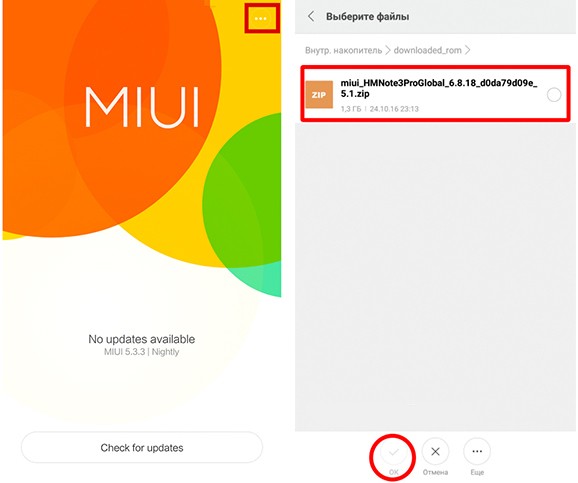
Далее произойдёт «установка обновления», сопровождающаяся перезагрузкой нашего Xiaomi Redmi 3S. Обычно первый запуск после процесса длится несколько минут, так что, не следует бояться. Запустив устройство, сразу же выполняем описанную в начале «проверку возможности простого переключения», включаем русский язык, если он есть, и продолжаем уверенно использовать свой Xiaomi Redmi 3S, иначе нужно скачивать новую прошивку, обязательно с пометкой global.
Установка через загрузчик
Производить подобный процесс через рекавери не сильно сложнее стандартной возможности системы. Первое, что нужно сделать здесь – загрузить файл прошивки в корневую директорию память телефона, изменить её имя на «update.zip», причём важно, чтобы в названии отсутствовали символы верхнего регистра.
Далее всё очень просто: выключаем телефон, ждём пару минут, зажимаем клавиши питания и прибавления громкости. После вибрации отпускаем кнопку «power», но «громкость +» продолжаем удерживать, пока на экране не появится окно выбора языка. Выбираем English, «install update.zip to System One» и ждём, пока смартфон закончит выполнение необходимых действий.
Источник: zergalius.ru
Как настроить и русифицировать телевизор Xiaomi MiTv 4S китайской сборки.
Полный набор настроек и установка приложений для телевизоров Xiaomi подробный видео обзор и обучение настройкам: 00:30 — Установка приложения MiTV_Custom_Assist yadi.sk/d/r8R_YiwlzZ4-Xg Качаем программу с яндекс диска или с телеграм t.me/polza_channel/136 MiTV_Custom_Assis для ПК по настройке телевизора Xiaomi Набор программ для телевизора тут t.me/polza_channel/119 0:50 — Включение ADB 01:45 — Находим iP адрес телевизора Xiaomi 02:45 — Установка приложений (Wink, HD Video Box, Aptoid TV, Opera Browser, лаунчер Live OS) на телевизор через ПК 05:20 — Установка системного времени 05:55 — Скачиваем и устанавливаем Smart YouTube из Aptoid TV 07:00 — Включение Русской клавиатуры 07:50 — Автозагрузка лаунчера 09:48 — меню программ на русский язык 10:10 — Заморозка и удаление китайщины 12:00 — Голосовой поиск 13:30 Локализация Русский язык 14:25 — Настройка лаунчера Live OS 15:35 — Настройка погоды в лаунчере Live OS и настройка новостной ленты. Все программы доступны для скачивания в моем телеграм канале по ссылке t.me/polza_channel/118 ✅Мой телеграм канал с полезными приложениями: t.me/polza_channel/ ЧАТ единомышленников t.me/+2cTL5zM_mP01MzNi ♥️Ваш polza_channel
Источник: project-smart.ru